'>
Ако твоят курсорът на мишката продължава да се движи самостоятелно произволно на вашия компютър с Windows, някои от методите в тази статия могат да ви помогнат да разрешите проблема си. Ето 3 решения, които можете да опитате да разрешите този проблем. Може да не се наложи да ги изпробвате всички. Просто продължете надолу по списъка, докато намерите този, който работи.
Поправки за мишката, която се движи сама:
- Рестартирайте вашия компютър с Windows
- Регулирайте скоростта на показалеца
- Актуализирайте драйвера на мишката, клавиатурата и тъчпада
Fix 1: Рестартирайте вашия компютър с Windows
Простото рестартиране винаги може да ви помогне да поправите някои компютърни проблеми. Когато установите, че курсорът на мишката се движи сам, рестартирайте Windows преди други решения.
Проверете дали можете да пишете или използвате клавиатурата без проблем след рестартиране.
Fix 2: Регулирайте скоростта на показалеца
Ако скоростта на показалеца на вашия компютър е зададена на твърде висока или твърде ниска, курсорът на мишката може също да се движи самостоятелно. Изпълнете следните стъпки, за да настроите скоростта на показалеца на правилното място:
1) На клавиатурата натиснете Клавиш с лого на Windows и R в същото време да извикате полето Run.
2) Тип контрол и щракнете Добре за да извикате прозореца на контролния панел.

3) Щракнете Мишка под Големи икони каталог.
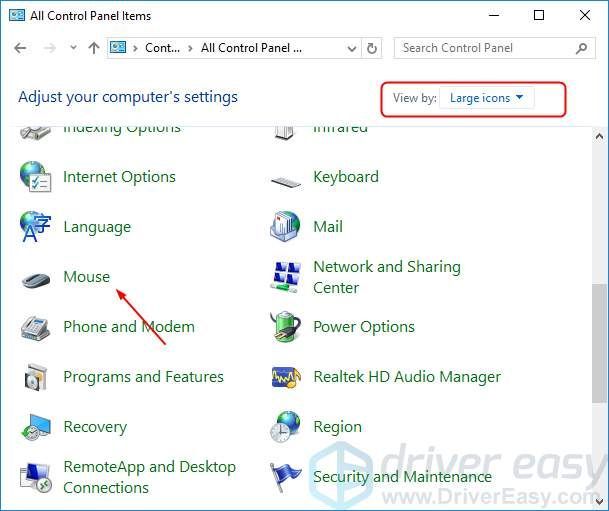
4) Настройте скоростта на показалеца на подходящо място, като в средата. След това щракнете Приложи > Добре .
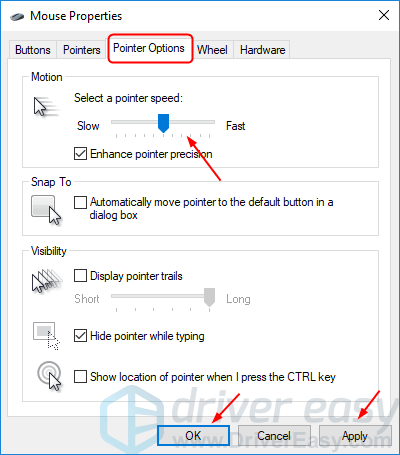
5) Проверете дали можете да пишете или използвате мишката без проблем.
Fix 3: Актуализирайте драйвера на мишката, клавиатурата и тъчпада
Ако вашият драйвер за посочващо устройство е остарял или повреден, това би довело до това, че курсорът на мишката продължава да се движи самостоятелно. Той може да реши проблема чрез актуализиране на драйвера на вашето посочващо устройство, като например драйвер за мишка, клавиатура и тъчпад.
За да актуализирате драйверите на посочващото устройство, можете да изтеглите най-новите от уебсайта на производителя на вашия компютър. След това инсталирайте новите драйвери във вашия Windows. Или ако не сте уверени в играта с драйвери ръчно,можете да го направите автоматично с Шофьор Лесно .
Driver Easy автоматично ще разпознае вашата система и ще намери правилните драйвери за нея. Не е необходимо да знаете точно на каква система работи вашият компютър, не е необходимо да рискувате да изтеглите и инсталирате грешния драйвер и не е нужно да се притеснявате, че ще направите грешка при инсталирането.
Можете да актуализирате драйверите си автоматично с помощта на БЕЗПЛАТНО или За версия на Driver Easy. Но с версията Pro отнема само 2 щраквания (и вие получавате пълна поддръжка и 30-дневна гаранция за връщане на парите):
1) Изтегли и инсталирайте Driver Easy.
2) Стартирайте Driver Easy и щракнете върху Сканирай сега бутон. След това Driver Easy ще сканира вашия компютър и ще открие всички проблемни драйвери.
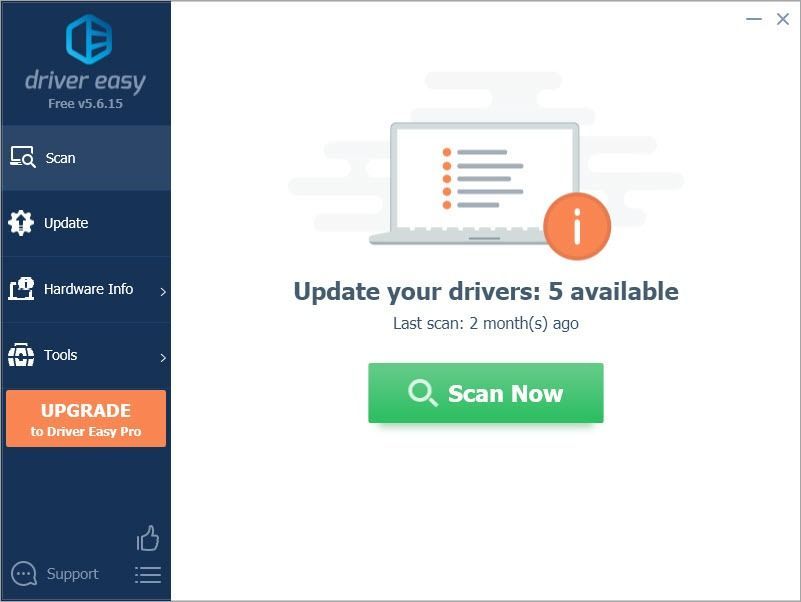
3) Щракнете Актуализирай всички за автоматично изтегляне и инсталиране на правилната версия на всички драйвери, които липсват или са остарели във вашата система (това изисква Про версия - ще бъдете подканени да надстроите, когато щракнете върху Актуализиране на всички).
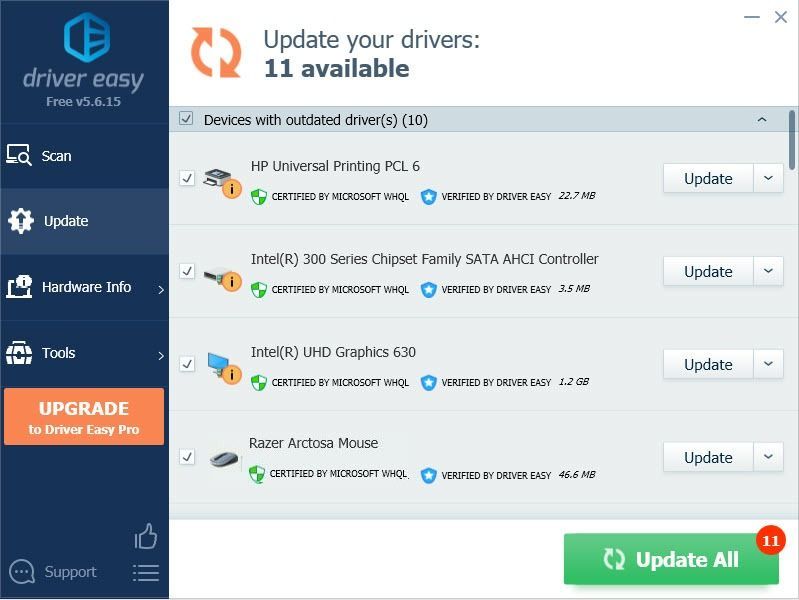
Забележка : Можете да го направите безплатно, ако искате, но отчасти е ръчно.
След като актуализирате драйверите си, рестартирайте Windows и проверете дали можете да пишете или използвате мишката без проблем.




![[РЕШЕН] Shell Infrastructure Host High CPU на Windows 10/11](https://letmeknow.ch/img/knowledge-base/6D/solved-shell-infrastructure-host-high-cpu-on-windows-10/11-1.jpg)
![[РЕШЕНО] Номерата на клавиатурата не работят](https://letmeknow.ch/img/knowledge/00/keyboard-numbers-not-working.jpg)
